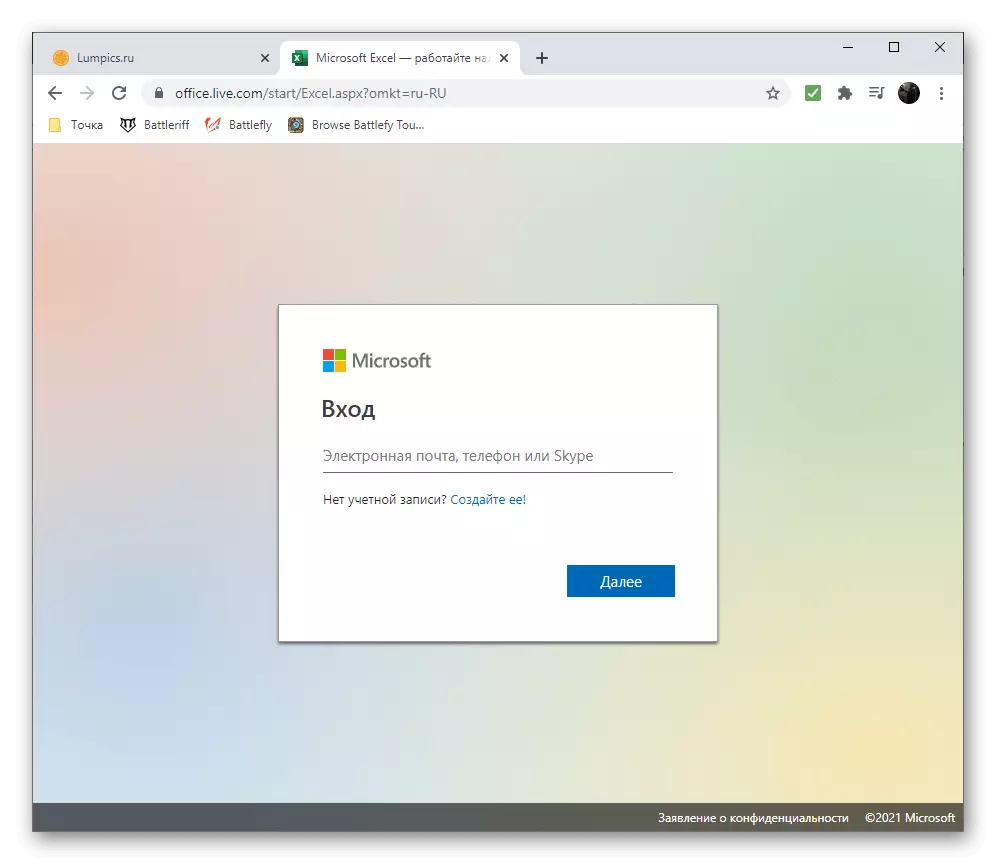1-ئۇسۇل: ئېلېكترونلۇق جەدۋەل
ئېلېكترونلۇق جەدۋەل بىلەن ئۆز-ئارا تەسىر كۆرسىتىش ھەققىدىكى پروگراممىلار - سان سانلىق مەلۇماتلارنى قۇرۇشنىڭ ئەڭ ياخشى ۋاسىتىسى. ئۇلاردا, قۇلاقنى قۇلايلىق بىلەن قۇلايلىقلىدىڭىز, ئۇلارنى ئاپتوماتىك ھېسابلىسىڭىز بولىدۇ, مەھسۇلاتنىڭ سانى ئېرىشكەن نەتىجىگە ئېرىشكىلى بولىدۇ. بىز بىر ئىككى ھەقلىق ۋە ھەقسىز پروگراممىغا قاراپ, ھەقسىز پروگراممىغا قاراپ, ئۆزىڭىزنىڭ مايىللىقىڭىزنى قايتۇرۇشنى تاللايسىز.Microsoft Excel.
Microsoft Excel ئېلېكترونلۇق جەدۋەل دىئاگامىنى قوللايدىغان ئېلېكترونلۇق جەدۋەللەرنى قوللاش ئەڭ داڭلىق پۇرسەت ۋە تەھرىرلەيدىغان پروگرامما. ئۇنىڭدا, سىز بىر قاتار سان سانلىق مەلۇمات ياكى پۈتۈن جەدۋەل تەسىس قىلسىڭىز, ئۇ دەرھال دەرھال ياكى بەلگىلەنگەن قىممەتتىكى باشقا تىپلارنىڭ دىپىيە ياكى دىئاگراممىنى يارىتىشقا قاتناشتى. EXPLY كۆپ ساندىكى ئوخشىمىغان تۈرلەرنىڭ ناھايىتى مۇھىم, دىئاگرامما ئىختىيارىي ئىقتىداردىن ھەم ئېستېتىك بىلەن مۇكەممەل. يەنە بىر ماقالىدە, بىزنىڭ تور بېتىمىز تەرىپىدىن بۇ خىل ئېلېمېنتلارمۇ بولغانلىقى توغرىسىدىكى تەپسىلاتلاردا تەسۋىرلەنگەن, شۇڭا ئۆزىڭىزنى ئۇنىڭ بىلەن تونۇشالايسىز ۋە ئاسان پەرقلەندۈرەلەيسىز.
تېخىمۇ كۆپ ئوقۇڭ: Microsoft Excel
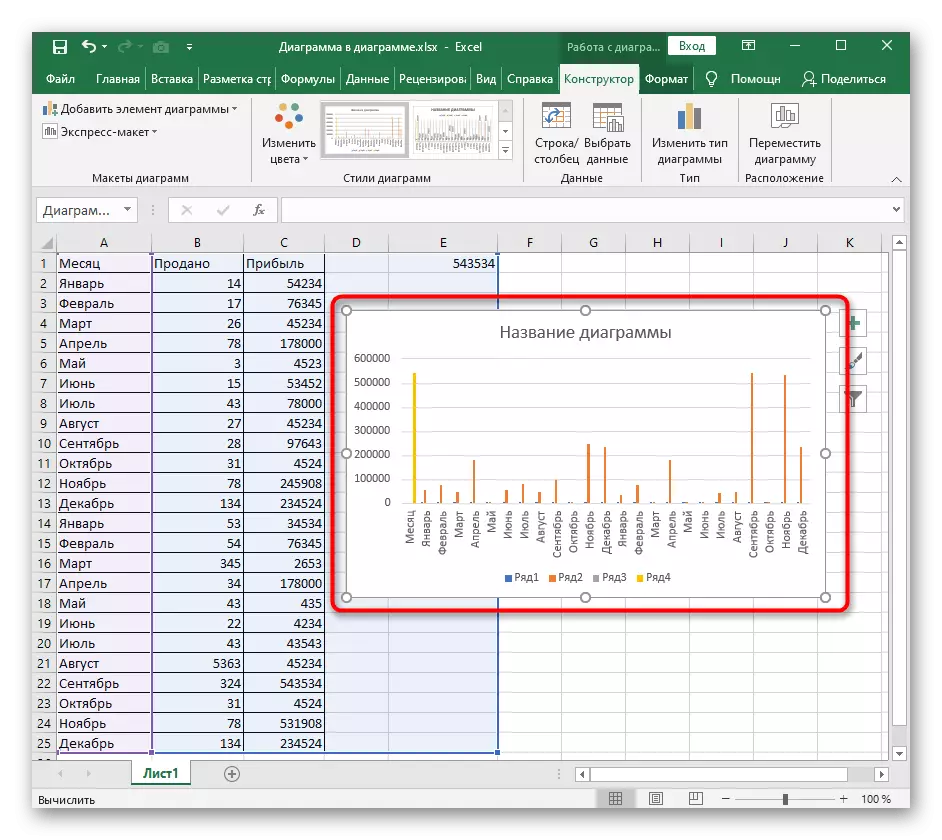
OpenOffice copt.
Apache كومپيۇتېر يۇمشاق دېتال بوغچىسى - مىكروسوفتتىن مەھسۇلاتقا ئېرىشىش نى خالىمايدىغانلارنىڭ بىر ئېسىل ھەل قىلىش ئۇسۇلى. OpenOffice Complice نىڭ بارلىق زۆرۈر ئىقتىدارلىرى بىلەن تەمىنلەيدۇ. ئۇ ئوخشىمىغان تىپتىكى ھەرپلەر ۋە دىئاگراممىلارنىڭ قايسى دىئاگراممىسىدىن ياسالغان قىستۇرما ۋە ئېلېمېنتلىرى بار. سىز بىر يۈرۈش سانلىق مەلۇمات كىرگۈزۈشنى ئىلگىرى سۈرەلەيسىز, ئۇنىڭدىن كېيىن ئۇنى ھەر قانداق تۈرگە دىئاگرامما قىلىپ, ئۇنى زۆرۈر دەپ قارىغاندەك خاسلاشتۇرۇڭ.
- OpenOffice نى ئېچىڭ ۋە ئېلېكترونلۇق جەدۋەل ياساشنى داۋاملاشتۇرۇڭ, باش كۆزنىكىدىكى مۇناسىپ تاللاشنى تاللاش.
- ھۈجەيرىلەرنى تولدۇرۇپ, دىئاگرامما بولۇشى كېرەك.
- سانلىق مەلۇمات دائىرىسىنى گەۋدىلەندۈرۈپ «قىستۇرۇش» بەتكۈچىگە گەۋدىلەندۈرۈڭ.
- كۆرۈنگەن تىزىملىكتىن, «دىئاگرامما» نى تاللاڭ.
- «ئۇ» بارماق جەدۋىلى »كۆزنىكى كۆرۈنىدۇ, بىر قەدەم باسقۇچلىرىغا ئايرىلىدۇ. ئالدى بىلەن مۇۋاپىق تىپتىكى جەدۋەلنى بەلگىلەڭ.
- ئۇنىڭ دۈمبىسىدە ئۇنىڭ ۋەكىل ۋە قوشۇمچە پارامېتىرلىرىنى تاللاڭ.
- سانلىق مەلۇمات بىلەن قۇرغاقچىلار ۋە ئۇلارنىڭ دائىرىسى سەل تاللاندى, شۇنىڭ بىلەن دەرھال جەدۋەلگە دىئاگراممىنى قوشۇڭ, كۆلىمى نامىنى نورمال ئېكراننى ئۆزگەرتىڭ.
- ئىشلەتكىلى بولىدىغان تەڭشەك تاللانمىلىرىنى ئوڭ چېكىپ بۇ تۈرنى چېكىڭ. شۇڭا سىز دىئاگرامما تۈرىنى ئۆزگەرتەلەيسىز, باشقا سانلىق مەلۇمات دائىرىسىنى بەلگىلەڭ ياكى كبەت ۋە ئوق بىلەن ئۆز-ئارا تەسىر كۆرسىتىڭ.
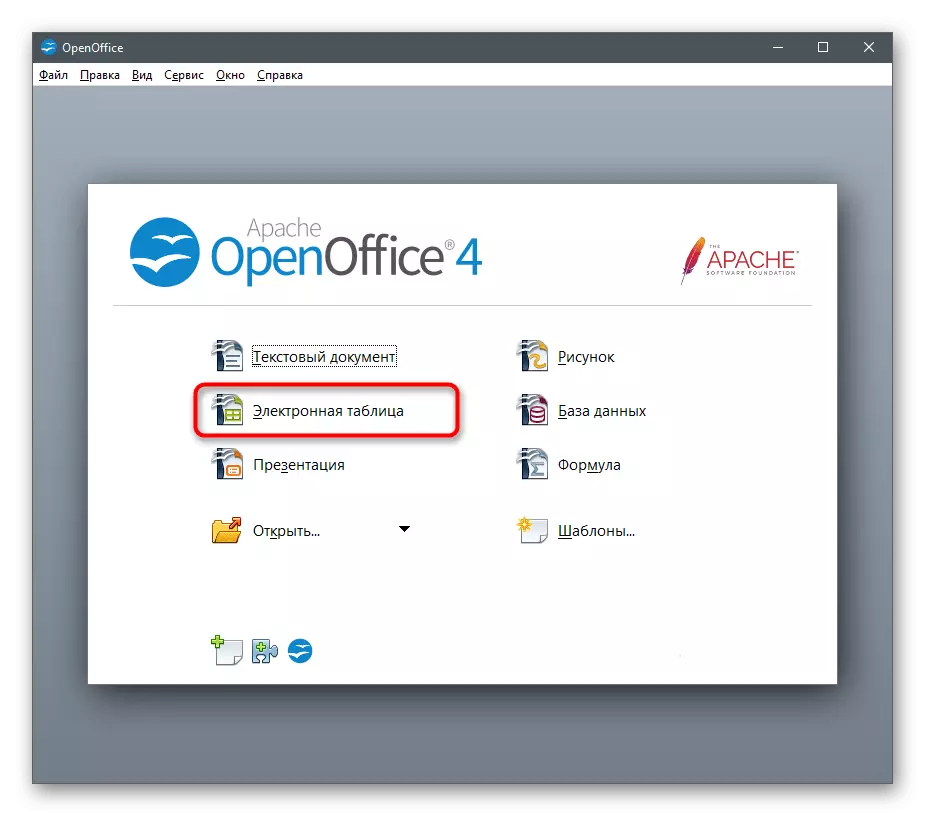


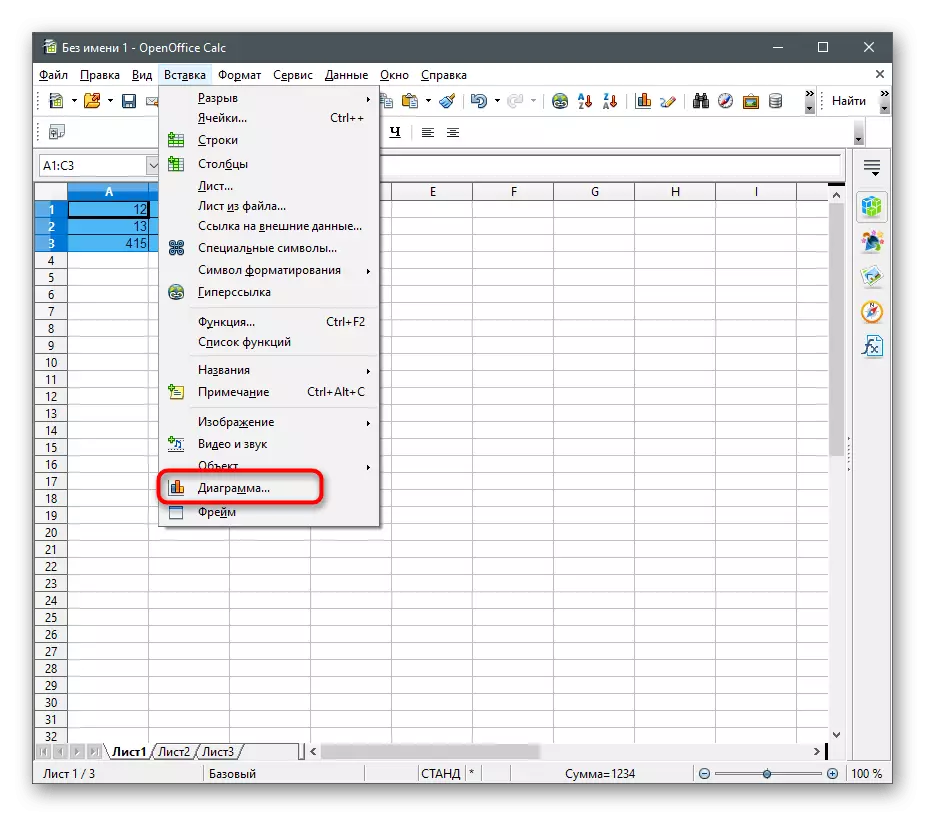


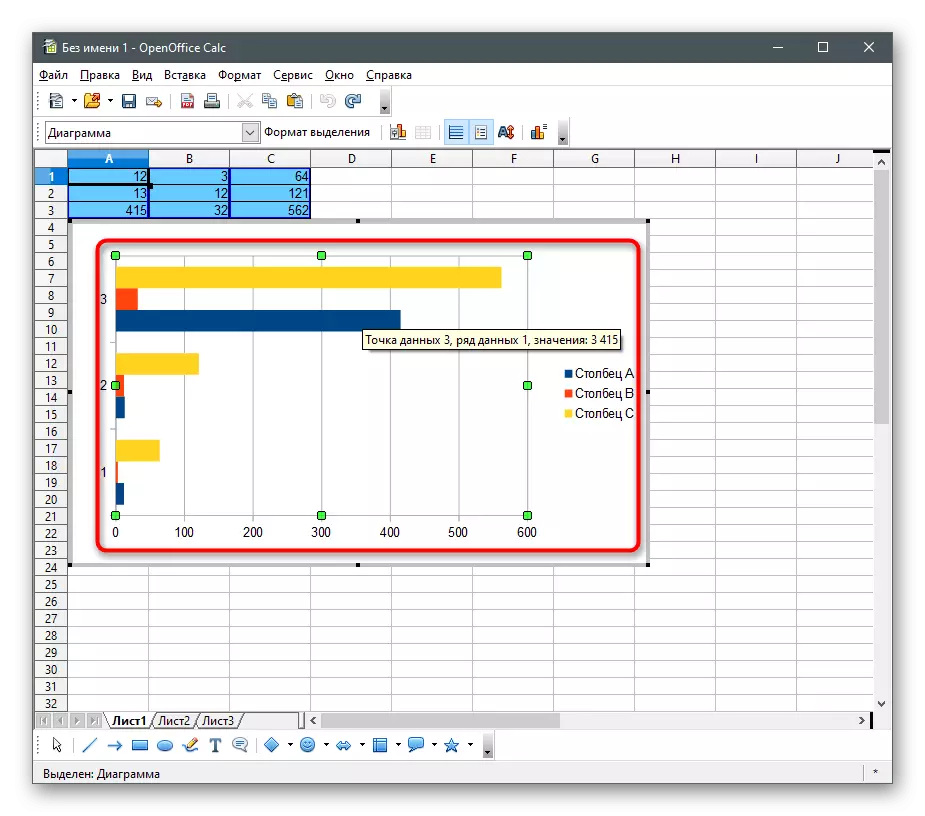

2-خىل ئۇسۇل: تېكىست تەھرىرلىگۈچى
ئەگەر بۇ تۈرنىڭ كۆپىيىۋاتقان تۈر ئۇچۇرلىرىنى ئاساس قىلغان بولسا, بۇ بۇنىڭ ئۈچۈن ئالاھىدە تەھرىرلىنىدۇ, ئۇ بۇ ئارقىلىق ئالاھىدە تەھرىرلىق بىلەن دىئاگرامما قىلىپ دىئاگرامما قوشالايدۇ. بىز ئەڭ ئالقىشقا ئېرىشكەن تېبام يۇمشاق دېتاللىرىدا قانداق قىلىش كېرەكلىكىنى بىر تەرەپ قىلىمىز.Microsoft Word.
قارىماققا كۆرسىتىلگەن تېكىست تەھرىرلىگۈچىلەرگە ئورۇن ۋە دىئاگراممىلىق ئالاقىسى ماس كەلمەيدۇ, ئەمما بۇ بىر قەدەر ئۇنداق ئەمەس. ئوخشاش Microsoft سۆزى Opel دىن تەييارلانغان تۈرلەرنى ئەكىسلالا قالماي, بۇنىڭ ئۈچۈن مۇناسىپ قورال ئىشلىتىش ئارقىلىق ئۇلارنى چىقىرىپ تاشلايدۇ. پۈتكۈل جەريان خەۋەر جەدۋىلىدە ئېلىپ بېرىلغان پروگراممىلاردا ئېلىپ بېرىلغان, ئۆزىڭىزنى پەقەت ئاپتورنىڭ بىر-بىرىمىزدىن تونۇش مۇمكىن.
تېخىمۇ كۆپ ئوقۇڭ: Microsoft Word دىكى دىئاگراممىنى قانداق قۇرۇش كېرەك
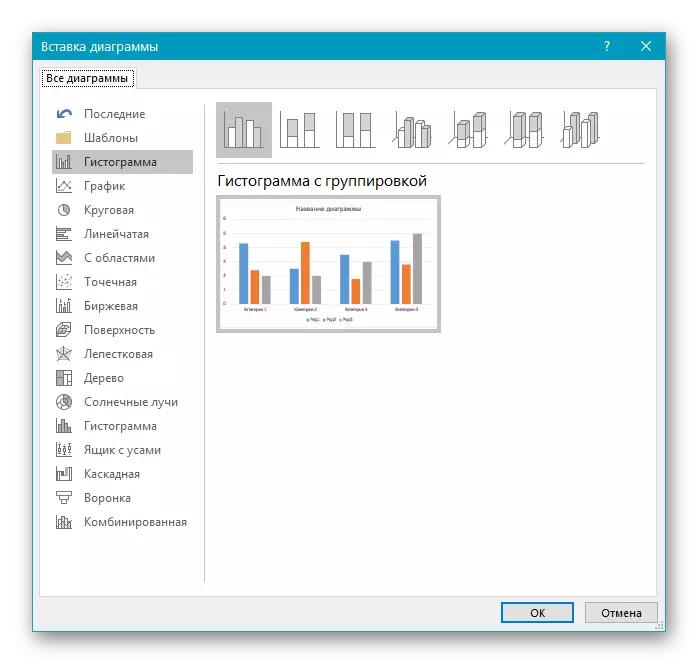
OpenOffice يازغۇچى.
OpenOffice يازغۇچىسى ئالدىنقى پروگرامما بىلەن ئوخشاش تېكىست ھۆججىتى باشقۇرۇش ئىقتىدارى بىلەن تەمىنلەيدۇ. ئۇنىڭدا كۆرسىتىلگەن سانلىق مەلۇمات دائىرىسىدىكى دىئاگراممىنىڭ دىئاگراممىلىرىنى يارىتىش ئۈچۈن لايىھەلەنگەن بىر مودۇل بار. ئەگەر سىز بۇنداق ھەل قىلىش چارىسىتىن رازى بولسىڭىز, كېيىنكى ماقالىدە كۆرسىتىلگەن ھەرىكەت تۈرىگە ئەگىشىڭ.
تېخىمۇ كۆپ ئوقۇڭ: OpenFoffice يازغۇچىدىكى بىنا ساندۇقى
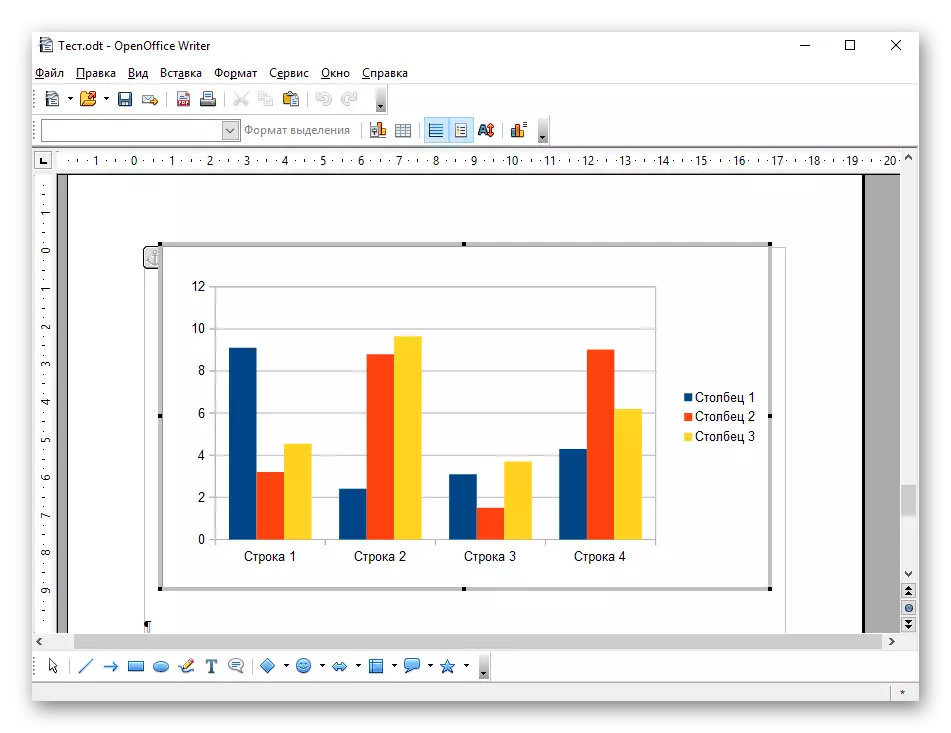
3-خىل ئۇسۇل: تونۇشتۇرۇش
دائىم كۆرسىتىش سانلىق مەلۇماتلىرىنى شەكىللەندۈرگەندە رەقەملىك سانلىق مەلۇماتلار تەييارلانغان دىئاگراممىنىڭ كۆرسىتىلىشى تەلەپ قىلىنىدۇ. بۇ تۈرنى كۆزدە تۇتۇپ سىز بىلەن بىللە ئىشلەيدىغان ئوخشاش پروگراممىغا قوشالايسىز. تونۇشتۇرۇش ئۈچۈن ئەڭ ئالقىشقا ئېرىشكەن ئىككىسىنى ئويلاڭ.Microsoft PowerPoint.
كۆپىنچە, PowerPoint بۇ خىل ماتېرىياللارنى يارىتىش ئۈچۈن ئىشلىتىلىدۇ. ئەگەر سىز بۇ پروگراممىدا ئىشلىسىڭىز ياكى ئۇنىڭدىن كېيىنكى خىزمەت ئۈچۈن ئىشلىتىش پىلانىنى پىلانلاڭ, ھەر قانداق تۈرنىڭ دىئاگراممىسىنى تېپىشقا مەسئۇل قورال تېپىڭ. خىزمەت پرىنسىپىغا ئاساسەن, مىكروسوفتتىن باشقا ھەل قىلىش چارىلىرىدىكى بار بولۇپ, بۇ خىل يۇمشاق دېتاللارنى پىششىق دەپ قويسىڭىز, پۈتكۈل جەريانغا كۆپ ۋاقىت ئالمايدۇ.
تېخىمۇ كۆپ ئوقۇڭ: PowerPoint دىكى دىئاگرامما قۇرۇش

OpenOffice Impress.
تەسىرات يەنە بىر ھەقسىز تەركىب. The OpenCoffice يۇمشاق دېتالىنىڭ بىر قىسمى. ئۇنىڭ ئىقتىدارىڭىزدا دىئاگراممىغا تام تەسۋىر قوشۇپ, بۇ يۈز بېرىدۇ:
- باشلاش, پروگراممىنى ۋە قارشى ئالىڭىزنى قوزغىتىڭ, «تونۇشتۇرۇش» تاللانمىسىنى تاللاڭ.
- قۇرۇق جەدۋەل قۇرۇڭ, قېلىپنى ئىشلىتىپ كومپيۇتېر ياكى يۆتكىگىلى بولىدىغان مېدىيادا ساقلانغان مەۋجۇت تونۇشتۇرۇشنى يۈكلەڭ.
- جەدۋەل قوشۇش ئۈچۈن تام تەسۋىر تاللاڭ ۋە قىستۇرما تىزىملىكنى ئېچىڭ.
- كۆرۈنگەن تىزىملىكتە, «دىئاگرامما» بۇيۇملىرىنى تېپىپ ئۇنى چېكىڭ.
- ئۇنىڭ تەھرىرلەش قوراللىرىنى قوزغىتىش ئۈچۈن دىئاگرامما ھەققىدە DebamGra نى ئوڭ تەرەپنى چېكىڭ.
- كۆرسىتىلگەن مەزمۇن تىزىملىكىدىن «سانلىق مەلۇمات جەدۋىلى كىرگۈزۈڭ» نى تاللاڭ.
- ھۈجەيرىلەرنى گرافىكنىڭ نومۇرى بىلەن تولدۇرۇڭ.
- ئالدىنقى كۆزنەككە قايتىپ, مەزمۇن تىزىملىكىنى قايتا تېلېفون قىلىڭ ۋە دىئاگراممانىڭ تۈرىنى ئۆزگەرتىڭ.
- «DRGCT تىپى» كۆز قارىشىدا, بارلىق ئاممىباب تاللاشلارنى تاپالايسىز ۋە قۇرۇلۇش تۈرلىرىنى ئىشلەتسىڭىز بولىدۇ.
- تاماملانغاندىن كېيىن, تونۇشتۇرۇشنى ساقلاڭ.
- ھۆججەت نامىنى ئۆزگەرتىپ, ھۆججەت ساقلىنىشى كېرەك دېگەن فورماتنى بەلگىلەڭ.



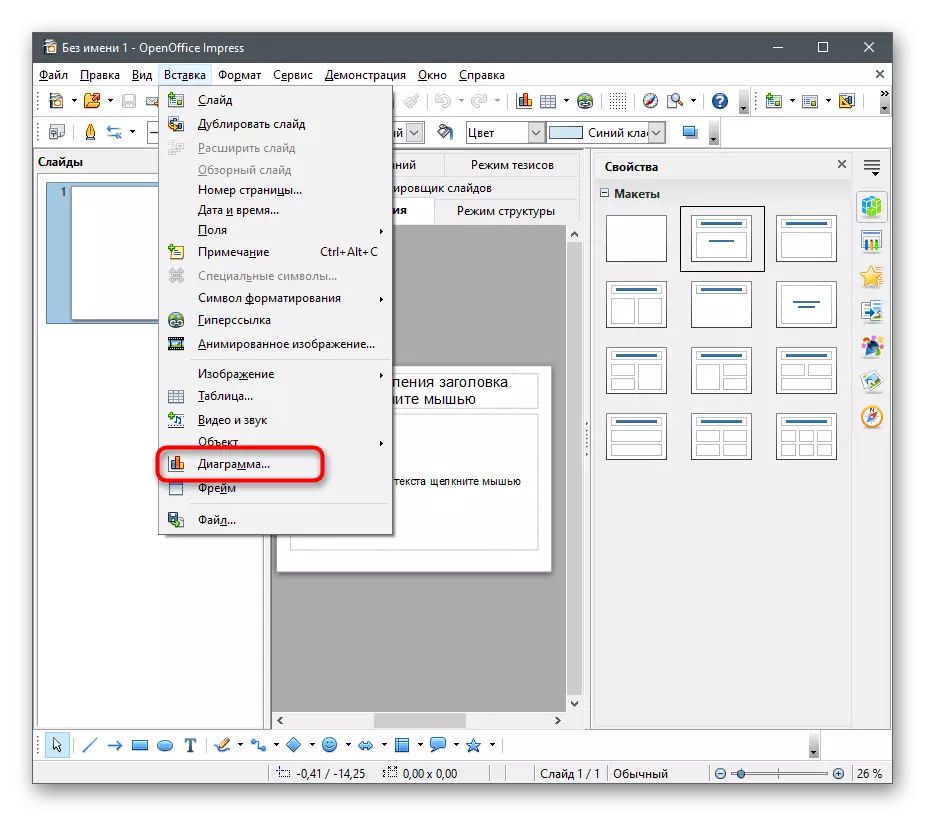

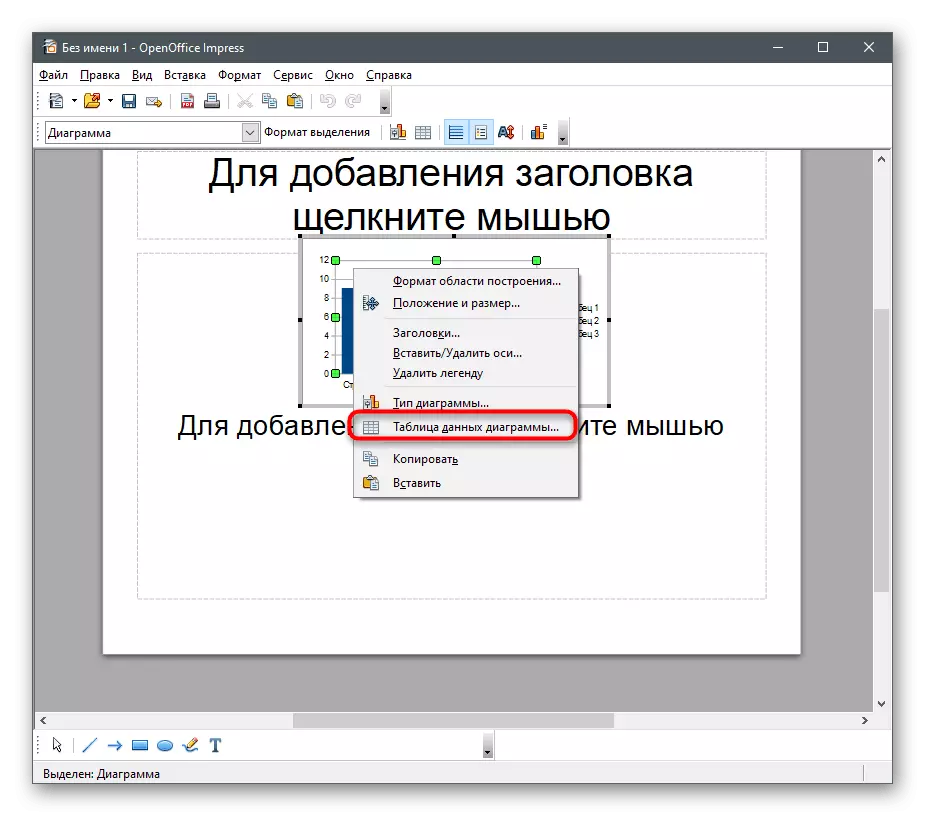

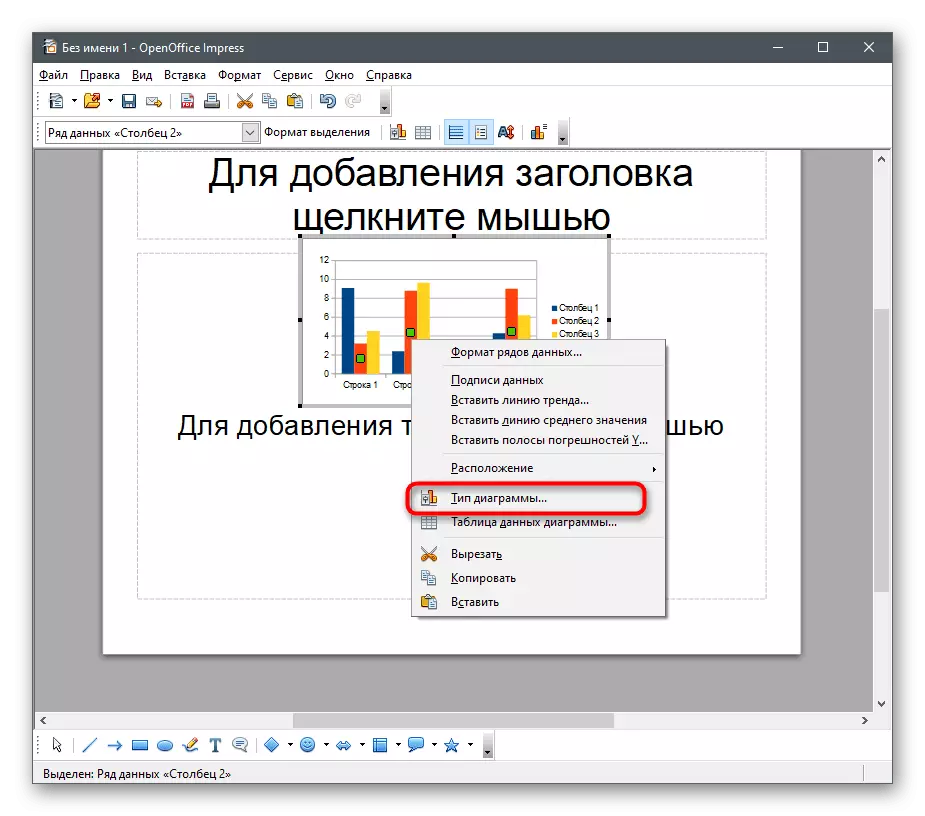
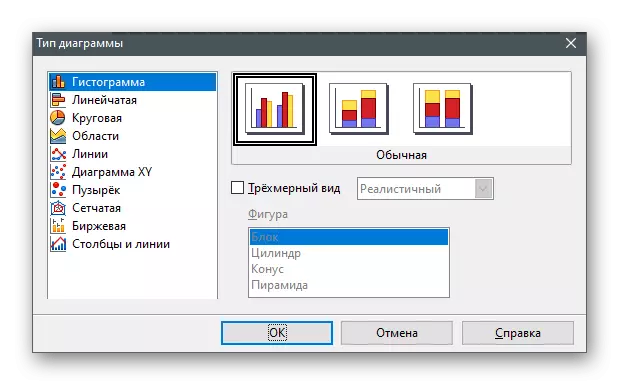
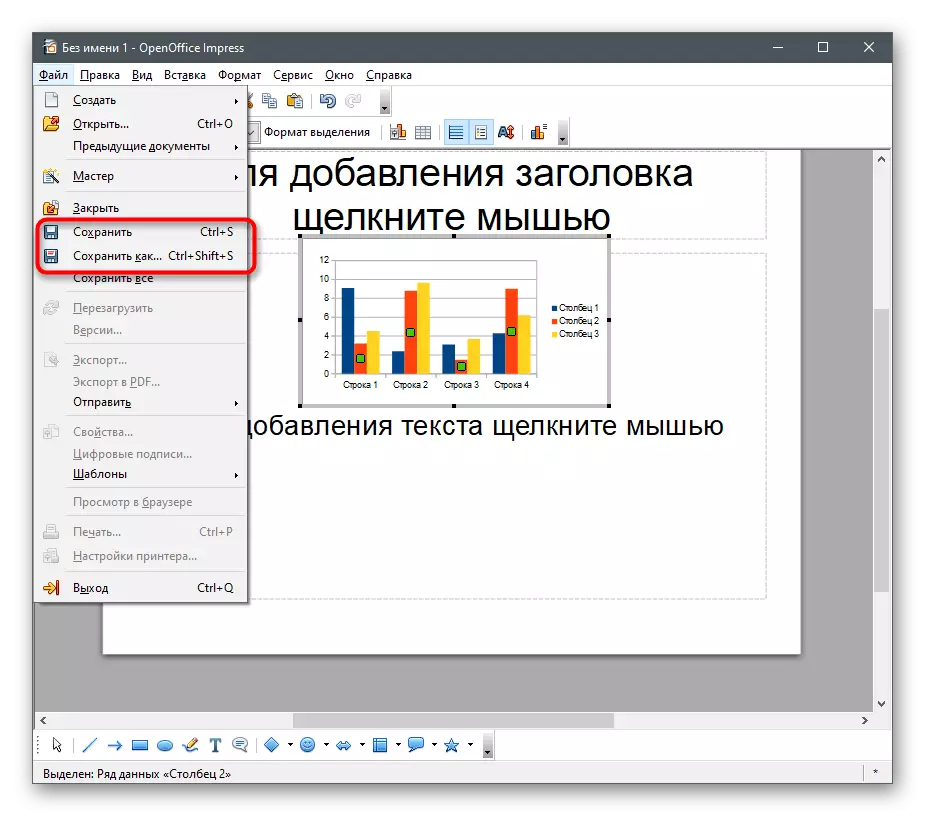

4-ئۇسۇل: تور مۇلازىمىتى
ئەگەر پروگراممىلىرىڭىزنى چۈشۈرۈش ياكى دىگرامما قۇرۇلمىسىڭىزلا ئاندىن پەقەت بىرلا ۋاقىتتا يولغا قويۇلىدۇ, ئۆزگەرتىلگەن يۇمشاق دېتال ئۈچۈن ئۆزگەرتىلگەن يۇمشاق دېتالغا يەتكۈزەلەيسىز. ئۇلارنىڭ ئەۋزەللىكى يەنىلا بۇلۇتتىكى ھەقسىز زىيارەت ۋە ئاپتوماتىك ساقلاشنى ئۆز ئىچىگە ئالىدۇ.Google Tops
Google جەدۋەللىرى ئېلېكترونلۇق كومپيۇتېردا ئېلېكترونلۇق جەدۋەللەرنىڭ مۇنەۋۋەر ئېكرانى. سىز گۇگۇل ھېساباتى بولۇپلا قالماي, تولۇق ۋە تورلارنى تولۇق ۋە تورغا ئېھتىياجلىق بولسىڭىز, دىئاگۇج ياساش ۋە ھەر قانداق ۋەزىپىلەرنى يولغا قويۇڭ. بۇ قېتىم بىز باشقا ھەر قانداق ۋاقىتتا, ئوخشىمىغان جەدۋەلدە توختاپ قېلىشنى تەشەببۇس قىلىپ, بۇنداق ياسالغان ۋاراققا قوشۇلدۇق:
Google تاختا كومپيۇتېر مۇلازىمىتىگە بېرىڭ
- ئۈستىدىكى ئۇلىنىشقا ئەگىشىڭ, ھېساباتىڭىزغا كىرىپ, Google ئۈستەللىرىنى ئېچىڭ.
توردا Excel
بىرىنچى جەھەتتىن, Excel پروگراممىسى ئاللىقاچان تىلغا ئېلىنغان بولۇپ, بۇ بارلىق ئىشلەتكۈچىلەرگە ھەق ئالىدۇ ۋە تەنقىدلىككە ماس كەلمەيدۇ. ئەمدى توركۆرگۈ ئارقىلىق ئەركىن نەشرى ھەققىدە سۆزلەپ بېرەيلى. ئەگەر توردا بىر دىئگرامما ياكى ساقلاش ئۈچۈن بىر دىئامژنى ياكى ساقلاشقا ئامراق بولسا, بۇ تاللاش ماس كېلىدۇ.
توردا Excel تور مۇلازىمىتىگە بېرىڭ
- Excel تورنى ئىشلىتىش ئۈچۈن Microsoft ھېساباتى لازىم, شۇڭا تىزىملاش تەرتىپىدىن ئۆتۈڭ ئەگەر بۇنى بالدۇرراق قىلالمىغان بولسىڭىز.
- مۇۋەپپەقىيەتلىك زاپاسلىنىپ, تەھرىرلىگۈچنى ئېچىش ئۈچۈن قۇرۇق كىتاب سېگىن.
- كەلگۈسىدىكى جەدۋەلنى تولدۇرماقچى بولغان رەقەملىك سانلىق مەلۇماتلار بىلەن ئۈستەل ياساڭ.
- قىستۇرما بەتكۈچنى چېكىڭ, لازىملىق تۈر جايلاشقان.
- كىچىكلىتىش تىزىملىكىدىن, دىئاگراممىنىڭ مۇۋاپىق ۋەكىللىك (تىپى) نى تاللاڭ.
- چاتاق, قوشۇمچە تەھرىرلەش قوراللىرى بولسۇننى قوشالايدۇ, ئوق چىقىرىشىڭىزغا, گرافىنىڭ پارامېتىرلىرى, ئۇنىڭ ئىسمى ۋە فورماتىنىڭ تۈرى. ھەممىنى ئۆز ئىختىيارىغا ئىشلىتىڭ.
- بۇ تۈر بىلەن بىللە بولغاندىن كېيىن, كىتابنىڭ OneDrive نى OneDrive نى ساقلايدىغانلىقىغا كاپالەتلىك قىلىڭ. ھازىر, سىز سىرتتىن مۇنەۋۋەردە ئېلان قىلغىنىڭىزدا, ئوخشاش گرافىكنى داۋاملىق تەھرىرلىيەلەلەيسىز ياكى ئۇنى ھۆججەت قىلىپ باشقا ئىشلەتكۈچىگە يۆتكىۋېتىسىز.